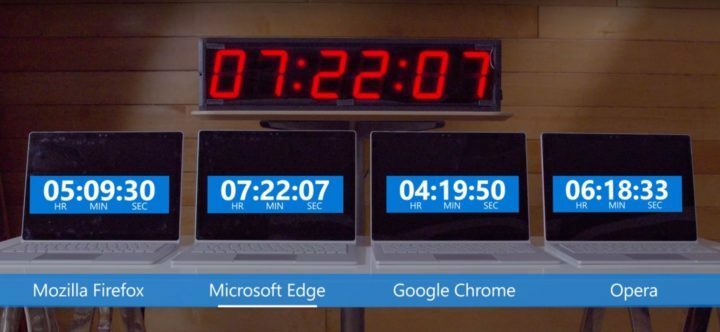Å kjøre CHKDSK-skanningen bør løse dette problemet uten problemer
- Hvis du stadig får filsystemfeilen (-2147219200) på PC-en din, kan det skyldes korrupte stasjonssektorer.
- Du kan fikse dette problemet ved å kjøre Windows Update feilsøking.
- Å utføre en fullstendig skanning av skadelig programvare er en annen sikker løsning på dette problemet.

XINSTALLER VED Å KLIKKE LAST NED FILEN
- Last ned Restoro PC Repair Tool som følger med patentert teknologi (patent tilgjengelig her).
- Klikk Start søk for å finne Windows-problemer som kan forårsake PC-problemer.
- Klikk Reparer alle for å fikse problemer som påvirker datamaskinens sikkerhet og ytelse.
- Restoro er lastet ned av 0 lesere denne måneden.
Filsystemfeilen (-2147219200) er et plagsomt Windows-problem som er diskrelatert. Dette problemet forhindrer brukere i å åpne filer på stasjonene før de er løst.
Selv om feilen kan være irriterende, kan den enkelt fikses med riktig informasjon. Og de sikre rettelsene er det vi vil gi i denne fullpakkete guiden.
Hva betyr filsystemfeil (-2147219200)?
Filsystemfeilen (-2147219200) på Windows 10 og 11 indikerer et problem med C-stasjonen. Nedenfor er noen av årsakene til dette problemet:
- Korrupte systemfiler: Akkumulering av korrupte systemfiler på harddisken kan føre til denne feilmeldingen. Løsningen på dette er å reparere disse filene og start PC-en på nytt.
- Utdatert PC: Et utdatert operativsystem kan føre til forskjellige feil, inkludert den vi behandler. Oppdaterer PC-en burde gjøre susen her.
- Utdatert driver: Noen ganger kan dette problemet ganske enkelt skyldes en utdatert diskdriver. Du trenger å oppdater driveren din for å bli kvitt feilen.
- Tilstedeværelse av skadelig programvare: Aktiviteten til virus på PC-en din kan også være ansvarlig for denne feilmeldingen. Så sørg for at du utfører en fullstendig virusskanning.
Hvordan fikser jeg filsystemfeilen (-2147219200)?
1. Oppdater PC-en
- trykk Windows tasten + Jeg å åpne Innstillinger app, og klikk på Windows-oppdatering alternativet i venstre rute.
- Klikk på Se etter oppdateringer knapp.

- Nå, last ned og installer alle tilgjengelige oppdateringer.
Hvis operativsystemet ditt er utdatert, vil det sannsynligvis støte på forskjellige problemer, inkludert denne filsystemfeilen (-2147219200). Den raskeste måten å fikse det på er å oppdatere og starte PC-en på nytt.
2. Kjør feilsøkingsprogrammet for Windows Update
- trykk Windows tasten + Jeg og velg Feilsøking i høyre rute.

- Klikk Andre feilsøkere på neste side.

- Nå klikker du på Løpe knappen før Windows-oppdatering og følg instruksjonene på skjermen.

- Til slutt kan du kjøre Windows Store-apper feilsøking også.
Noen ganger kan denne filsystemfeilen (-2147219200) skyldes mindre problemer med noen oppdateringstjenester og prosesser. Hvis du kjører feilsøkingsprogrammet for Windows-oppdatering, starter du standardtjenestene og prosessene på nytt.
- Galaxy64.dll ikke funnet: Slik fikser du eller laster det ned igjen
- Rpcrt4.dll ble ikke funnet: Slik fikser du det raskt
- Det har vært en kritisk feil på nettstedet ditt [Feilretting]
3. Kjør CHKDSK-skanningen
- trykk Windows tasten + S, type cmd, og velg Kjør som administrator under ledetekst.

- Skriv inn kommandoen nedenfor og trykk Tast inn:
chkdsk c: /f /r
- Nå, trykk Y når du blir bedt om det.
- Til slutt, vent til kommandoen kjører ferdig etter at PC-en har startet på nytt.
Dårlige harddisksektorer kan også være årsaken til denne filsystemfeilen (-2147219200). Heldigvis kan du fikse det gratis ved å kjøre CHKDSK-kommandoen på PC-en.
4. Oppdater driveren
- trykk Windows tasten + X og klikk Enhetsbehandling.

- Dobbeltklikk på Harddisker og høyreklikk enheten under den.
- Nå, velg Oppdater driveren.

- Til slutt velger du Søk automatisk etter drivere og installer de tilgjengelige oppdateringene.

Eksperttips:
SPONSERT
Noen PC-problemer er vanskelige å takle, spesielt når det gjelder manglende eller ødelagte systemfiler og arkiver for Windows.
Sørg for å bruke et dedikert verktøy, som f.eks Fortect, som vil skanne og erstatte de ødelagte filene dine med deres ferske versjoner fra depotet.
Hvis harddiskdriveren din er utdatert, vil du sannsynligvis få en filsystemfeil (-2147219200) mens du prøver å flytte filer. Så du må sørge for at driveren er oppdatert til den nyeste versjonen.
Hvis du ikke finner den nyeste driveren med trinnene ovenfor, anbefaler vi å bruke en automatisk driveroppdatering i DriverFix. Dette verktøyet vil hjelpe deg med å installere de nyeste driverne fra den enorme databasen.
5. Reparer systemfiler
- trykk Windows nøkkel, skriv cmd, og velg Kjør som administrator under ledetekst.

- Skriv inn kommandoen nedenfor og trykk Tast inn for å kjøre det:
DISM /online /cleanup-image /restorehealth
- Vent til kommandoen kjører ferdig.
- Kjør nå kommandoen nedenfor:
sfc /scannow
- Til slutt, vent til kommandoen er ferdig og start PC-en på nytt.
Feilaktige systemfiler kan føre til at harddisken din ikke oppfører seg, noe som fører til denne feilen. Du kan imidlertid fikse dette ved å kjøre et par kommandoer. Løsningen på dette er å kjøre DISM- og SFC-skanning.
Alternativt kan du fikse dette problemet for godt ved å bruke et dedikert Fortect-verktøy. Dette utmerkede verktøyet eliminerer stresset med å kjøre forskjellige kommandoer og løser problemet med bare noen få museklikk.
6. Skann etter skadelig programvare
- trykk Windows tasten + S, type virus, og klikk Virus- og trusselbeskyttelse.

- Plukke ut Skannealternativer på neste side.

- Til slutt velger du det foretrukne skannealternativet og klikker på Skann nå knapp.

Virus er alltid dødelige og kan forårsake forskjellige feil på PC-en din. Så hvis harddisken din er infisert, kan du få filsystemfeilen (-2147219200). Å kjøre en fullstendig skanning av skadelig programvare bør gjøre jobben her.
Vi har slutten av den detaljerte veiledningen om filsystemfeilen (-2147219200). Hvis du fortsatt ikke klarer å løse problemet, kan det hende du må tilbakestill PC-en.
Gi oss gjerne beskjed om løsningen som hjalp deg med å fikse dette problemet i kommentarene nedenfor.
Opplever du fortsatt problemer?
SPONSERT
Hvis forslagene ovenfor ikke har løst problemet, kan datamaskinen oppleve mer alvorlige Windows-problemer. Vi foreslår at du velger en alt-i-ett-løsning som Fortect for å løse problemer effektivt. Etter installasjonen klikker du bare på Vis og fiks og trykk deretter på Start reparasjon.